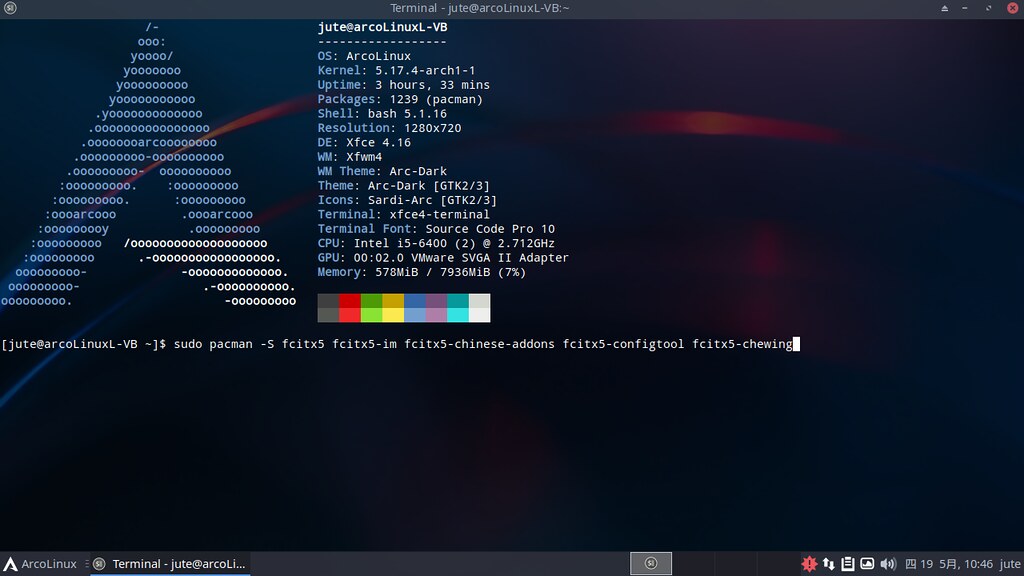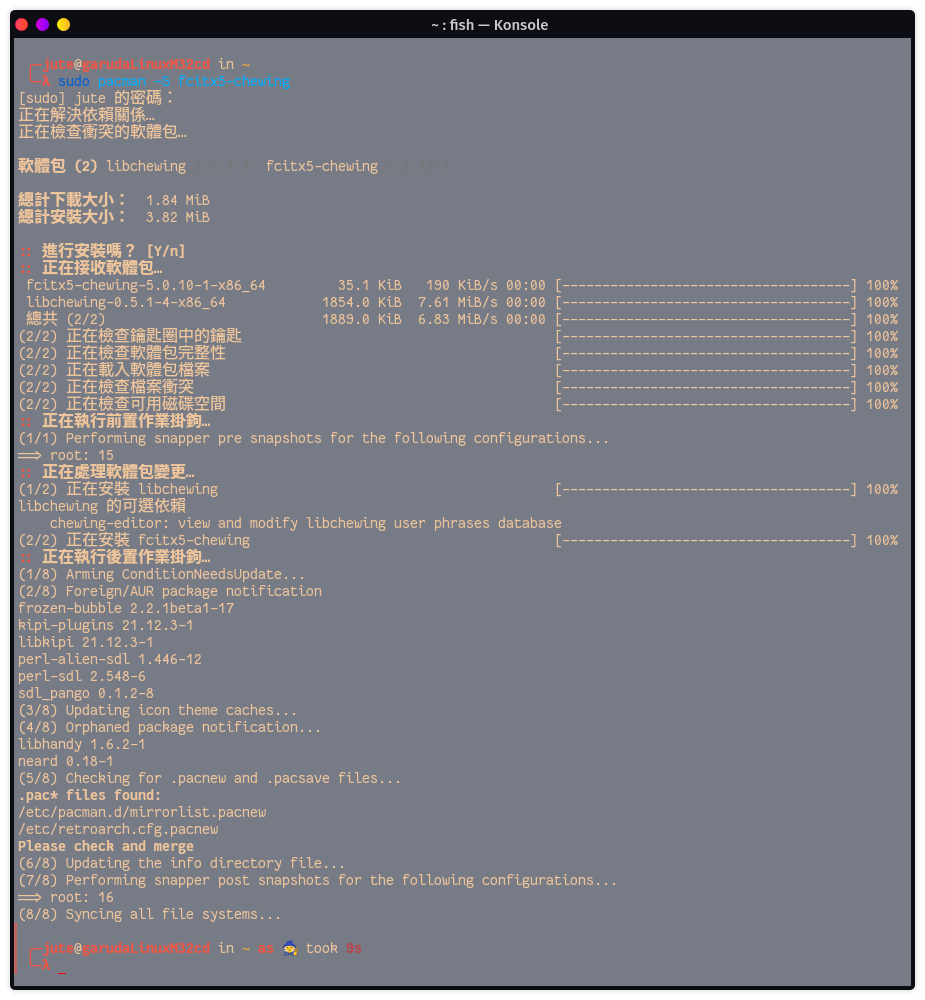前言
本次分享的是 Arch Linux 的衍生發行版:Garuda Linux 的安裝方式,ubuntu 的部分,我另外寫一篇安裝過程紀錄:在 ubuntu 22.04 LTS 上用 Fcitx5 搭配新酷音。
在 Garuda Linux 上,透過 Setup Assistant 安裝與使用 Fcitx5 搭配嘸蝦米是非常方便的事,也是我個人目前接觸到的 Arch Linux 衍生發行版當中,最便利的。
但是,不是每個人都用嘸蝦米,對於不少微軟新注音的使用者而言,也會想要在 Linux 上面使用相對比較熟悉的輸入法。
我忘記,自己是怎麼得知「新酷音輸入法」的,不過,總覺得或許是一個可行的方案。
安裝 Fcitx5 搭配「新酷音輸入法」
- Arch Linux 及其衍生發行版,幾乎都可以透過下指令的方式(詳見第 4 點),將 Fcitx5 配「新酷音輸入法」,一併安裝到系統裡。
- 重開機之後,因為只安裝「新酷音輸入法」,所以,需要中文輸入的時候,直接用 Ctrl+Space 就可以切換到「新酷音輸入法」。
- Garuda Linux 也可以,只不過,使用 Garuda Linux 一段時間後,我建議伙伴,可以試著透過 Setup Assistant 安裝。
- 參考指令(如下)
1 |
|
已經有 Fcitx5,另外安裝「新酷音輸入法」
已經有 Fcitx5 的伙伴,只要再安裝「新酷音輸入法」的話,就是把表格檔與相依套件載回來,再進入設定的畫面把「新酷音輸入法」加進來,就搞定。
以下紀錄,是我自己走過的程序。
首先,在 Terminal 下一道指令(如下)。
1 | sudo pacman -S fcitx5-chewing |
接著,重新啟動 Fcitx5。要完成這個步驟,有 2 個方式可以達成。
加入「新酷音輸入法」
進到 Fcitx5 的設定,就會看到「新酷音輸入法」已經出現在「繁體中文(台灣)」的列表當中,新增之後套用,基本上就可以搞定。 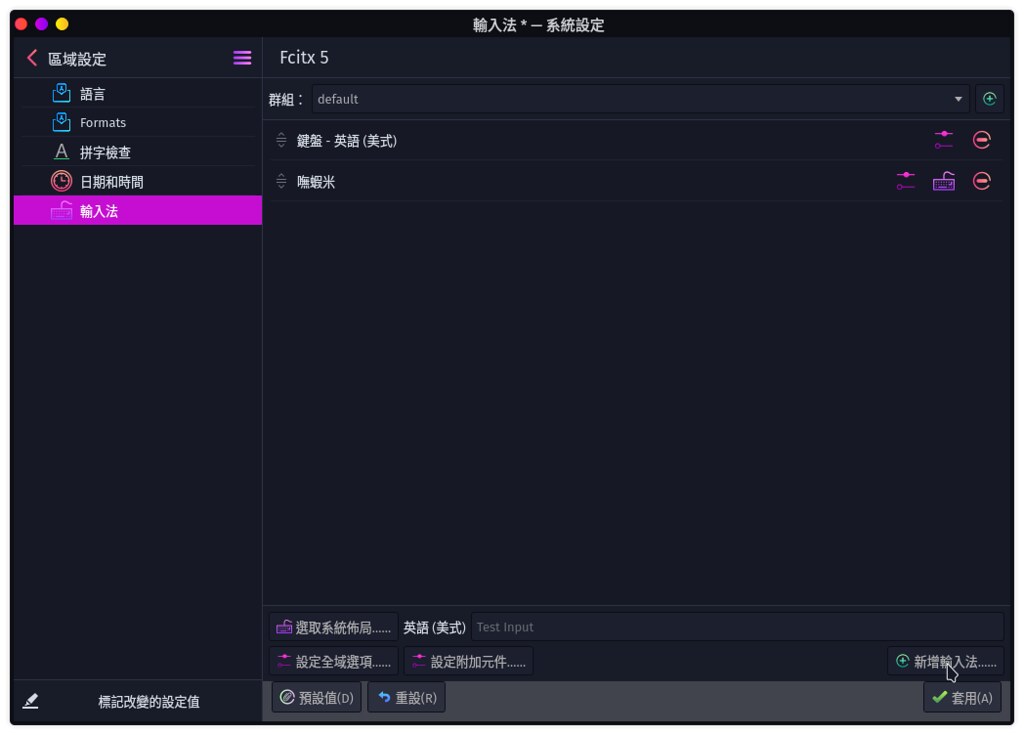
後記
至於使用上的心得,…我問了一下借用我電腦的人(純 Windows User),他認為在智慧選字的部分,還是比不上微軟新注音,算是勉強可以用的。我自己簡單測試幾個字詞,也發現雖然一開始不一定能夠智慧選字,但學過 1 次就容易順起來。